教你在PS中如何给图片加上漂亮的边框

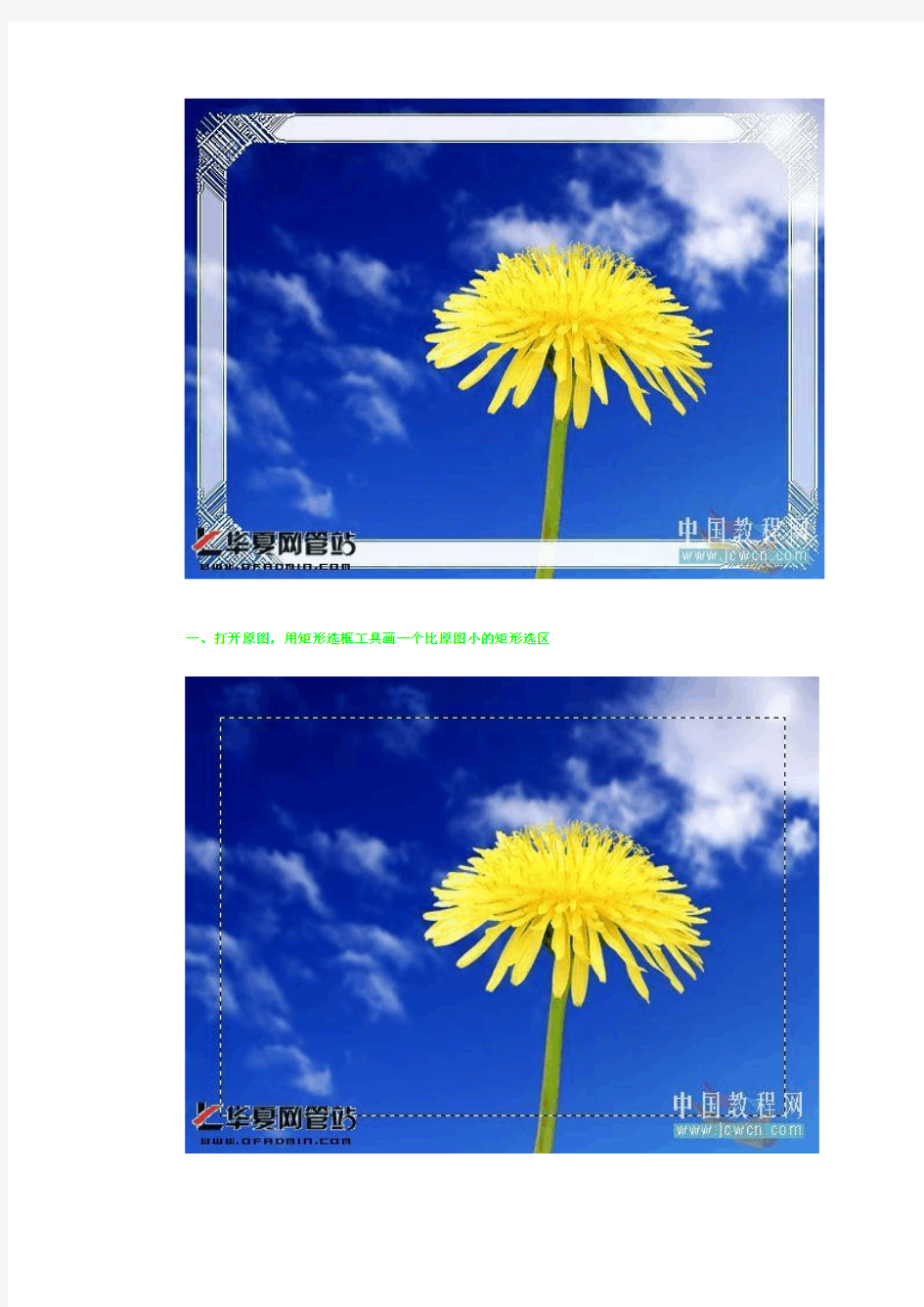
教你在PS中如何给图片加上漂亮的边框
教材/网站整理编辑/渤海龙
内容说明:本例制作过程其实很简单,不过有朋友搞不清楚怎么做,这里详细讲解一下步骤。主要是对通道、滤镜以及图层的运用作一个说明,希望朋友们能举一反三做出更好的效果来
原图:
效果图:
一、打开原图,用矩形选框工具画一个比原图小的矩形选区
二、不要取消选区,进入通道面板,点击新建通道按钮,得到Alpha 1通道(即新通道)
三、设置前景色为白色,按Alt+Delete填充
四、得到如图效果
五、按Ctrl+D取消选区,执行——滤镜——艺术效果——彩色铅笔
六、彩色铅笔滤镜数值设置如图(这些数值可随意设置,多试试,可以在左边的预览图里看到变化,仔细观察下不同数值有什么变化)https://www.360docs.net/doc/9e15692069.html,
七、得到效果如图:
八、执行——滤镜——画笔描边——阴影线
九、阴影线滤镜设置如图(这些数值也是可以随意设置的,多试试,可以在左边的预览图里看到变化,仔细观察下不同数值有什么变化)
注:描边长度如果设置过大,会丢失部分效果,动手试下看^_^
十、得到如图效果:
十一、执行滤镜——锐化——锐化,执行四次(执行一次后可按Ctrl+F再执行三次)
十二、得到如图效果:
十三、按住键盘上的Ctrl键,用鼠标左键单击Alpha 1通道(即新通道),得到有蚂蚁线的选区
十四、按Shift+Ctrl+I键反选,点击RGB回到图层面板
十五、设置背景色为白色,按Delete删除,如果觉得效果不明显,可以多按几次Delete。
注:本例讲解的方法都是在锁定的图层(即背景图层)的基础上完成的,边框的颜色取決于背景色的设置,大家可以换几种背景颜色看看效果
十六、最终效果:
诚信手抄报花边边框,关于诚信的手抄报花边简单又漂亮
诚信手抄报花边边框,关于诚信的手抄报花 边简单又漂亮 古语说人无信而不立,意思就是说,人如果不讲诚信就不能在社会上立足,可见诚信的重要性,下面是为你提供的诚信手抄报花边边框,欢迎阅读。想了解更多手抄报内容,请继续关注本栏目。 诚信手抄报花边
【季札诚信故事】 周代的季札,是吴国国君的公子。有一次,季札出使鲁国时经过了徐国,于是就去拜会徐君。徐君一见到季札,就被他的气质涵养所打动,内心感到非常地亲切。徐君默视着季札端庄得体的仪容与着装,突然,被他腰间的一把祥光闪动的佩剑,深深地吸引住了。在古时候,剑是一种装饰,也代表着一种礼仪。无论是士臣还是将相,身上通常都会佩戴着一把宝剑。 季札的这柄剑铸造得很有气魄,它的构思精审,造型温厚,几颗宝石镶嵌其中,典丽而又不失庄重。只有像延陵季子这般气质的人,才配得上这把剑。徐君虽然喜欢在心里,却不好意思表达出来,只是目光奕奕,不住地朝它观望。季札看在眼里,内心暗暗想道:等我办完事情之后,一定要回来将这把佩剑送给徐君。为了完成出使的使命,季札暂时还无法送他。
怎料世事无常,等到季札出使返回的时候,徐君却已经过世了。季子来到徐君的墓旁,内心有说不出的悲戚与感伤。他望着苍凉的天空,把那把长长的剑,挂在了树上,心中默默地祝祷着:「您虽然已经走了,我内心那曾有的许诺却常在。希望您的在天之灵,在向着这棵树遥遥而望之时,还会记得我佩着这把长长的剑,向你道别的那个时候。」他默默地对着墓碑躬身而拜,然后返身离去。 季札的随从非常疑惑地问他:徐君已经过世了,您将这把剑悬在这里,又有什么用呢?季子说:虽然他已经走了,但我的内心对他曾经有过承诺。徐君非常地喜欢这把剑,我心里想,回来之后,一定要将剑送给他。君子讲求的是诚信与道义,怎么能够因为他的过世,而背弃为人应有的信与义,违弃原本的初衷呢? 自古以来,圣贤一再地教诲我们,高迈的志节往往是表现于内心之中。就像季札,他并没有因为徐君的过世,而违背做人应有的诚信,何况他的允诺只是生发于内心之中。这种「信」到极处的行为,令后人无比地崇敬与感动。
漂亮的花边(人教新课标)二年级美术下册教案
漂亮的花边 教学目标: 1.能用自己的话描述“什么是花边”,能够回忆起日常生活中见到过的一些花边。 2.使学生掌握剪纸花边图案设计和制作的基本方法和技能。 3.通过本课的学习培养学生的动手操作能力,提高学生美化生活的意识和应用美术的能力。 教学重点: 折剪出二方连续纹样。 教学难点: 设计。 教学准备: 教具:多媒体课件,各种图案的图片。范画,剪刀,彩纸,胶棒,记号笔等。 学具:长条形彩色纸每人1~2张;剪刀;胶水。 教学过程: 一、歌曲激趣,导入新课 音乐《小小雨点》。 让学生跟着节奏一起唱。 师:今天老师给大家带来了一首很好听的歌,同学们在欣赏的同时要思考一个问题:“这首歌曲中重复出现的地方在哪里” 请看大屏幕欣赏:(播放给学生看) 大家可以跟着节奏一起唱。 (因为在这首曲子里面有重复出现的节奏:“小小雨点,小小雨点,沙沙沙沙沙……”让学生指出重复的地方在哪里。) 师:能听出这首歌当中哪里重复吗 来跟音乐一起唱一遍,边唱边考虑一下老师的问题。 生唱。 师:听出来了吗 生:听出了。 这首曲子里面有重复出现的节奏:“小小雨点,小小雨点,沙沙沙沙沙……” 师:同学们说的真好,其实在美术上也有一种重复。 2.出示一个图形。 师:喜欢这个图形吗 生:喜欢。 师:老师手上也有一个这样的图形,请你们仔细看,老师现在要变个小魔术。 再出示这个图形向两边重复延伸的而形成的花边。 师:谁说说现在又有什么变化呢 生:刚才是一个图形,现在变成很多个。 师:同学们观察得真仔细,像这种一个图形向两边重复延伸的,就是花边。
3.出示范画:花边 师:今天老师也给同学们带来了几条花边,你们看,漂亮吗 那好这节课我们就来学习第九课《漂亮的花边》。 板书——漂亮的花边。 二、讲授新课 (一)欣赏图片,寻找 1.让学生寻找花边。 师:其实花边在很早以前就出现了,同学们请看,这就是原始人类用简单的几何图形和简单的纹样来装饰生活中的器物。(课件出示原始时期舞蹈纹彩陶盆,汉代的漆盘,原始社会马家窑文化彩陶瓮,元代青花瓷瓶。)你们看,随着时代的进步,到了元、明、清时期器物上的装饰是不是更加精致了 生:是。 师:图案的设计也变得比较复杂,从这我们可以看出咱们国家自古以来在艺术方面造诣精湛,源远流长,这也是我们中国人的骄傲。(课件出示明清时期瓷器图片) 2.师:在我们现在的生活中的花边除了继承原来精美多样的特点之外,更加追求简洁、大方和色彩搭配的协调性。 师:谁能说说你在平常生活中的哪些地方见到过花边 生1:窗帘,床单 生2:童装店的童上衣 生3:洗手间的毛巾 生4:餐厅的盘子 …… 师小结:看来同学们都是善于观察的好孩子,我们发现有这么多美丽的花边装饰在我们生活中的各个地方,花边确实的使用非常广泛,你们看在服装上、毛巾上、窗帘上及餐具上等等都可以见到。(课件出示家居用品店的窗帘、床单、童装店的童上衣、洗手间的毛巾、餐厅的盘子,让学生观看生活中带有花边装饰图案的物品。) (二)理解概念 老师:刚才同学们看到了那么多的花边,那么,谁能用自己的话说说花边有什么特点 生:一模一样的图形重复排列。 师:他说的真好,鼓励一下。(鼓掌) 对,一模一样的图形重复排列,就形成了花边。(出示动画:一个图形向两边重复延伸,花边)。 师:而花边中重复出现的那个图案就叫“单独纹样”。 “单独纹样”包括很多,如人物,动物,植物及简单的几何图形等等,你可以选择自己喜欢的图形。 师:(出示:上下延伸的花边) 大家看这个与刚才的花边在排列上有什么不同 生:刚才是左右延伸,现在是上下延伸。
几种PS边框制作方法
几种PS边框制作方法 (一)用PS制作喷溅撕边效果的边框: 1. 打开图层,双击解锁; 2. 选择矩形工具画一个比原图小的矩形选区,按Q进入快速蒙版; 3. 滤镜--画笔描边--喷溅,选择:半径为5,平滑度为3; 4. 按Q退出蒙版,选择--反选; 5. 按Del键,删除,再次选择--反选,编辑--描边,颜色可以自定; 6. 图像--调整; 7. 文件--储存为--GIF格式--保存。 (二)PS随意边框: 1. 打开图层,双击图层解锁; 2. 用矩形工具选取一个较小的矩形边框,大小自定; 3. 按Q进入快速蒙版; 4. 点滤镜--模糊--径向模糊,注意,此图片设置数量为8,也可以自定,再看看效果; 5. 编辑--消退模糊,设定不透明度为50%; 6. 滤镜--锐化,注意,锐化次数为4到6次; 7. 再按Q退出快速蒙版; 8. 选择--反选,用Del删除; 9. 储存。 (三)PS边框: 1. 打开图片,双击解锁; 2. 选一个小一点的矩形边框,按Q进入快速蒙版; 3. 滤镜--像素化--晶格化(选15),然后碎片两次; 4. 滤镜--画笔描边--喷溅(选15,10); 5. 滤镜--画笔描边--喷色描边(选10,5,左右对角线各一次); 6. 锐化3次; 7. 按Q退出快速蒙版,选择--反选,按Del删除; 8. 描边(1次),颜色自定; 9. 保存。 (四)边框效果: 1. 打开图解锁,选取一个矩形的边框; 2. 按Q进入快速蒙版-滤镜-艺术效果-水彩(设定:7、10、3); 3. 退出快速蒙版; 4. 反选-Del-描边(1); 5. 修整,另存。 (五)编织效果边框 1. 打开图片,复制一个图层; 2. 选取一个矩形的边框; 3. 按Q进入快速蒙版; 4.滤镜-画笔描边-阴影线(设定参数:50、20、1); 5. 退出快速蒙版-反选-新建一个图层-填充自己喜欢的颜色; 6. 滤镜-锐化-锐化(2次); 7. 混合选项-描边(1); 8. 混合选项-斜面和浮雕-光泽等高线-环形三环;
用PS做图片边框简易教程
用PS做图片边框简易教程 (一)用PS制作喷溅撕边效果的边框: 1. 打开图层,双击解锁; 2. 选择矩形工具画一个比原图小的矩形选区,按Q进入快速蒙版; 3. 滤镜--画笔描边--喷溅,选择:半径为5,平滑度为3; 4. 按Q退出蒙版,选择--反选; 5. 按Del键,删除,再次选择--反选,编辑--描边,颜色可以自定; 6. 图像--调整; 7. 文件--储存为--GIF格式--保存。 (二)PS随意边框: 1. 打开图层,双击图层解锁; 2. 用矩形工具选取一个较小的矩形边框,大小自定; 3. 按Q进入快速蒙版; 4. 点滤镜--模糊--径向模糊,注意,此图片设置数量为8,也可以自定,再看看效果; 5. 编辑--消退模糊,设定不透明度为50%; 6. 滤镜--锐化,注意,锐化次数为4到6次; 7. 再按Q退出快速蒙版; 8. 选择--反选,用Del删除; 9. 储存。 (三)PS边框: 1. 打开图片,双击解锁; 2. 选一个小一点的矩形边框,按Q进入快速蒙版; 3. 滤镜--像素化--晶格化(选15),然后碎片两次; 4. 滤镜--画笔描边--喷溅(选15,10); 5. 滤镜--画笔描边--喷色描边(选10,5,左右对角线各一次); 6. 锐化3次; 7. 按Q退出快速蒙版,选择--反选,按Del删除; 8. 描边(1次),颜色自定; 9. 保存。 (四)边框效果: 1. 打开图解锁,选取一个矩形的边框; 2. 按Q进入快速蒙版-滤镜-艺术效果-水彩(设定:7、10、3); 3. 退出快速蒙版; 4. 反选-Del-描边(1); 5. 修整,另存。 (五)编织效果边框 1. 打开图片,复制一个图层; 2. 选取一个矩形的边框; 3. 按Q进入快速蒙版; 4.滤镜-画笔描边-阴影线(设定参数:50、20、1); 5. 退出快速蒙版-反选-新建一个图层-填充自己喜欢的颜色;
怎样给图片加框
怎样给图片加框 一、图片加框 代码:</B><BR><TABLE cellSpacing=0 cellPadding=0 width=300 align=center background=https://www.360docs.net/doc/9e15692069.html,/entertainment/im glib/ 01/010702b2.jpg> <TBODY> <TR> <TD align=middle width="100%"><IMG src= "https://www.360docs.net/doc/9e15692069.html,/picture/xx9/xbk/142.gif"> </TD></TR></TBODY></TABLE><B R> <DIV></DIV> <P></P> 红色部分为图片地址,蓝色部分为像框地址,可以随意更换. 二、边框图代码: 代码:<TABLE align=center border=0> <TBODY> <TR>
<TD style="FILTER: wave(add=true,freq=100,lightstrength=100, phase=4,strength=600)" width=350 background= https://www.360docs.net/doc/9e15692069.html,/category/20002/2005/11/19/ images/20002_20051119_50.jpg height=450> </TD></TR></TBODY></TABLE><B R><BR><BR> <DIV></DIV> <P></P> https://www.360docs.net/doc/9e15692069.html,/category/20002/2005/11/19/ images/20002_20051119_50.jpg 红色部分是图片地址, 可以换成你喜欢的图片 width=350 height=450 蓝色部分为图片的长度和宽度,更换数据可以调整图片的大小 三、代码加框图例: 1. 图片单边框的代码: <center><img src="https://www.360docs.net/doc/9e15692069.html,/photo/OUa72v1R9DwKR9_ WLIjRzw==/434878839018589854.jpg" style="border:3 solid #ff0000"></center> 2.图片双边框的代码: <center><img
简单又漂亮的语文手抄报花边
简单又漂亮的语文手抄报花边 【读书方法:以理解代替记忆】 很多人都知道明白了的课程比较容易记得。但理解其实并不是辅助记忆——理解是记忆的代替。强记理论不仅是很难记得准确:当 需要应用时,强记的理论根本无济于事。明白了理论的基本概念及 含义,你会突然觉得你的记忆力如有神助。道理很简单,明白了的 东西就不用死记。但理论的理解有不同的深度,也有不同的准确性。理解愈深愈准确,记忆就愈清楚,而应用起来就愈能得心应手。所 以读书要贯通——理论上的不同重点的联带关系要明白;要彻底—— 概念或原则的演变要清楚。 要在这些方面有显著的进步易如反掌,而学生也不需多花时间。他只要能改三个坏习惯,一年内就会判若两人。 第一个坏习惯,就是上课时“狂”抄笔记。笔记是次要、甚至是可有可无的。这是因为抄笔记有一个无法补救的缺点——听讲时抄 笔记分心太大!将不明白的东西抄下来,而忽略了要专心理解讲者的 要点,是得不偿失。我肯定这是一般香港学生的坏习惯。例如好几 次我故意将颇明显的错误写在黑板上,200多学生中竟无一人发觉,只知低着头忙将错误抄在笔记上。 笔记有两个用途。①将明白了的内容,笔记要点。但若觉得只记要点都引起分心,就应放弃笔记。明白了讲者的内容是决不会在几 天之内忘记的。很多讲者的资料在书本上可以找到,而在书本上没 有的可在课后补记。老师与书本的主要分别,就是前者是活的,后 者是死的。上课主要是学习老师的思想推理方法。②在上课听不懂的,若见同学太多而不便发问,就可用笔记写下不明之处,于课后
问老师或同学。换言之,用笔记记下不明白的要比记下已明白的重要。 第二个坏习惯,就是将课程内的每个课题分开读,而忽略了课题与课题之间的关系,理解就因此无法融会贯通。为了应付考试,学生将每一个课题分开读,强记,一见试题,不管问甚么,只要是似乎与某课题有关,就大“开水喉”,希望“撞”中——这是第二个坏习惯最明显的例子。 要改这个坏习惯,就要在读完某一个课题,或书中的某一章,或甚至章中可以独立的某一节之后,要花少许时间去细想节与节、章与章、或课题与课题之间的关系。能稍知这些必有的连带关系,理解的增长就一日千里。这是因为在任何一个学术的范围内,人类所知的根本不多。分割开来读,会觉得是多而难记;连贯起来,要知要记的就少得多了,任何学术都是从几个单元的基础互辅而成,然后带动千变万化的应用。学得愈精,所知的就愈基本。若忽略了课题之间的连贯性,就不得其门而入。 第三个坏习惯,主要是指大学生的,就是在选课的时候,只想选较容易的或讲课动听的老师。其实定了某一系之后,选课应以老师学问的渊博为准则,其他一切都不重要。跟一个高手学习,得其十之一、二,远胜跟一个平庸的学得十之八九。这是因为在任何一门学术里面所分开的各种科目,都是殊途同归。理解力的增长是要知其同,而不是要求其异。老师若不是有相当本领,就不能启发学生去找寻不同科目之间的通论。
用PS给图片加边框
用PS给图片加边框 对此博主是一窍不通的,看了网上的教程,也胡乱弄了几张,大家轻拍,哈哈! 第一种简单边框详细做法: 第一步:打开要处理的图片,新建一个图层,快捷键(shift+ctrl+N);
第二步:全选(ctrl+A) 第三步:点选工具栏编辑→描边(居内)→数值根据图片的大小自选(博主此次选择15),颜色可根据图片主色调进行选择(博主此次选择白色); 第四步:点选滤镜→像素化→碎片(数值可以选择默认),为了使边框效果更为明显,层次感更强,可多进行几次碎片操作处理(博主此次操作5次) 第五步:这一步是对边框进行更为细腻处理的一步,点选滤镜→锐化→锐化(为了使边框效果更加突出,建议操作5次)
第六步:合并图层(ctrl+shift+e ),保存。(建议另存为,这样不至于破 坏原图) 第二种简单边框详细做法: 第一步:打开要处理的图片,用矩形选框工具选画一个矩形(根据图片大小选择边框距离) 第二步:点选进入快速蒙版(快捷键Q) 第三步:点选滤镜→艺术效果→干画笔,参数可以自己进行参考选择(博主此次参数为0,0,3) 第四步:点选滤镜→像素化→碎片(数值可以选择默认)
第五步:这一步是对边框进行更为细腻处理的一步。点选滤镜→锐化→锐化(为了使边框效果更加突出,操作5次) 第六步:退出蒙版,点选编辑→描边,颜色和大小可根据画面整体进行选择; 第七部:操作完成,保存上传@_@
第三种简单边框详细做法 第一步:打开要处理的图片,用矩形选框工具选画一个矩形(根据图片大小选择边框距离); 第二步:反选(shift+ctrl+i),点选进入快速蒙版(快捷键Q) 第三步:点选滤镜→扭曲→玻璃,参数可自己进行参考选择(博主此次参数为扭曲度5,平滑度3,小镜头); 第四步:点选滤镜→艺术效果→壁画(数值可以自行选择,这里选择0,0,2) 第五步:点选滤镜→锐化→锐化(为了使边框效果更加突出,这里锐化操作6次) 第六步:按Q退出蒙版,按Delete删除; 第七步:点选编辑→描边,颜色和大小可根据画面整体进行选择,这里选择1像素,红色和桔色;
最新整理photoshop给文字图片加边框的方法
p h o t o s h o p给文字图片加边框的方法有一些文字的图片是比较有个性的,所以我们最好给这种图片加个边框。但是很多同学还不知道。不太了解的朋友可以和学习啦小编一起学习p h o t o s h o p给文字图片加边框的方法教程,以下便是了,赶紧看看吧! p h o t o s h o p给文字图片加边框的方法1、首先将要处理的图片放到电脑桌面上这样做可以提高工作效率,然后在桌面上找到p s图标双击打开p s软件(p s软件需要占用的内存较大打开过程可能需要几秒钟)。进入p s主界面后在菜单栏中找到文件选项位置如下图红色框选中处。 2、单击文件选项后,我们会发现在文件选项下方弹出一个命令下拉列表,此时我们要在该下拉列表中找到打开命令,其位置见下图红色框选中处。 3、单击打开命令后,选择待处理图片所在位置本经验中待处理图片位置在桌面上,选择桌面路径后,在p s 界面上会弹出桌面如下图所示,此时在桌面上选中要处理的图片,然后单击确定。这样就将待处理的图片放进p s操作界面了如下图2所示。 4、将待处理图片放进p s操作界面后,此时我们需要在
菜单栏中找到编辑选项位置见下图红色框选中处,然后我们要单击编辑选项,此时我们可以看见在编辑选项下出现了一个命令下拉列表,我们需要在该列表中找到描边命令,其位置见下图红色箭头所指处。 5、单击描边命令,此时我们会发现界面上出现了一个 描边设置栏,此时我们需要设置描边的宽度和颜色这里即图片所加边框的宽度和颜色,详情见下图,设置参数可以参考下图中设置的值。描边值设置完成后单击确定即可完成操作,效果见下图2。 6、到这里整个给图片快速添加边框的操作就已经完成了,此时我们只需将处理后的图片保存到桌面就行了。保存操作如下:单击菜单栏中的文件项,在弹出的下拉列表中选择另存为命令其位置见下图1中红色框选中处,然后将文件格式设置为J P G格式(即普通图片格式)。最后让我们一起看一下处理后图片的效果吧。
用PhotoShop滤镜为图片添加各式边框
用PhotoShop滤镜为图片添加各式边框首先打开你准备加工的图片。 第一步,用矩形选框工具在图片上选出需要保留的部分。
第二步,进入快速蒙板模式编辑图片。快速蒙板模式按钮在工具栏的下方。点击此按钮后,你会发现图片被分成了两块区域。快速蒙板模式可以帮助你有效区分图片选择区和非选区。再复杂的图片,只要采用了这种方法,都可以获得完美的选区。 平时,我们通常是在以此按钮左边的标准模式()编辑图片。而快速蒙板模式,则会把标准模式中的选区和非选区用半透明的红色区分开来(其中半透明部分为非选区)。在操作复杂的选区时,你可以利用画笔工具、涂抹工具,以及透明度的调整等等手段,对两个区域分别进行更为细致的修改。修改完毕后回到标准模式中编辑即可。 第三步,在菜单栏找到滤镜-扭曲-玻璃。
打开滤镜设置面板,参数根据自己的喜好来调整。完成后点击确定按钮。 如图所示,点击确定以后,你已经可以看到边框的大概效果了。
第四步,回到标准模式(),半透明部分消失,我们需要的选区出现了。 第五步,按下快捷键“Ctrl+J”,通过拷贝的图层。你可以看到在图层面板上,刚刚选择的区域已经被复制成为“图层1”。
选择背景图层,填充为你所需要的背景颜色(通常为白色),就可以看到我们需要的带漂亮边框的图片已经大功告成了。再经过简单的裁切(),把多余的背景去掉,你就得到了想要的图片啦。 很简单吧?虽然图截得多了些(我向来都是啰唆的),但步骤却非常明了。 最后要说的是,这只是我们可以设置的众多边框之一。你可以退回到第二个步骤完成之后(即进入快速蒙板模式之后),多尝试几种滤镜。有些滤镜运用之后可以达到很有趣的效果。下面列举一些——
简单又漂亮的英语手抄报边框
简单又漂亮的英语手抄报边框 各位读友大家好,此文档由网络收集而来,欢迎您下载,谢谢 手抄报设计要求画面看起来美观简单。那么英语手抄报的边框应该怎么画才好看呢?下面是百分网XX整理的简单又漂亮的英语手抄报边框,希望大家能喜欢! Every year, when the winner of Nobel Prize in literature comes out, we will wonder why the winner is always belonging to foreigners. Though we are proud of our brilliant culture, we always miss this important award. Actually, Chinese literature is also famous around the world. The four great works like Journey to the West and A Dream in Red Mansions are known by the world. Every child in China has learn them and they even watch the TV series. The old
literature Mater Sun’s Art of War is popular around foreigners. They are crazy about it and hope to learn some skills to help them run business. There is no doubt that Chinese literature has great influence on the world. It is the national treasure, and we can probe into the history and appreciate the charm. 每年,当诺贝尔文学奖的得主出来时,我们都会在想为什么赢家总是是属于外国人。虽然我们也为自己璀璨的文化感到自豪,但是我们总是错失这个重要的奖项。实际上,中国文学在世界各地也很有名,四大名著比如《西游记》和《红楼梦》一直闻名世界。每一个中国的小孩都在学习,甚至还看电视连续剧。英语手抄报边框古老的文学《孙子兵法》也受到外国人的追捧,他们都很喜欢,希望可以从中学习一些技能帮助他们业务的运行。英语手抄报边框毫无疑问,中国文学在世界影响很大。它是国宝,我们可以通过它探索历史、欣赏
读书笔记花边边框简单
六年级读书笔记花边 六年级读书笔记花边(一) 好词:腾空而起、理直气壮、九牛二虎之力、苦苦哀求、小心翼翼、横冲直撞、伸手不见五指 好句: 1、外面是碧绿的田野,起伏的丘陵,还有宽阔的河流和美丽的花丛?? 2、滚滚的浓烟刺得贝塔两眼流泪,连连咳嗽,直升飞机越往下,温度越高。>读后感 读了《舒克贝塔历险记》这本书受益匪浅,两个小老鼠都能为自己的新事业而努力,我们做为21世纪的少年更应该认真学习,为将来的事业打好基础,努力成为祖国的栋梁之材。 《舒克贝塔历险记》讲述的是两只因不同的原因而离家出走的小老鼠在途中相遇并成为了无话不谈的好朋友,途中经历了种种坎坷和磨难,最后终于实现了自己的理想并获得了成功,在这个过程中,他们的意志得到了磨砺,他们的处事能力和生存能力都得到了极大的提升。在大人们的眼里舒克、贝塔属于那种坏孩子的形象:淘气、聪明、不安分、仗义,有超常的天赋而遭人误解。舒克是道德心和羞耻心很重的人。他因为不能接受“小偷”这种坏名声,为了洗刷自己的名声和改变自己的命运,他不惜化装成飞行员,去做好事。 贝塔是因为家中忠于职守的猫咪丽总俯视眈眈地盯着贝塔的老鼠洞,使他无法觅食,不得不驾驶坦克离家出走。谈们一个主动离家出走一个被动离家出走,可他们且成为了好搭档,真令人吃惊。他们认为一般人干成一件大事,就拿它当自己的终生事业,很傻。其实把旧的事业扔了,再重新做一个新的事业,就等于活了两辈子。我认为是对的,因为他们是不甘心受命运摆布的人。 舒克和贝塔尽管是两只小老鼠,但他们面对困难时不屈不饶的、顽强坚忍的男子汉形象,深深地映在我的脑海里。勇敢可以改变一切,命运掌握在自己的手中。我们要好好学习,让知识改变我们的命运。 六年级读书笔记花边(二) 今天,我读了一篇名叫《一堂生死课》的文章,是我感触很深,让我被深深地打动了,被震撼了。 >故事是这样的:**年6月10日那个天色阴沉的下午,黑龙江沙兰镇中心小学的老师和学生们正在学校上课,丝毫没有察觉到一场突如其来的洪水正悄悄向他们逼近。15时,天上下起大雨。当时是下午第二节课,四年级一班教室里一位女教师正在上语文课,她看到外边雨很大,就想让学生早点回家。然而学生背着书包刚出门,女教师突然发现操场上涌进大股水流。女教师心头一颤,已经知道将要发生什么,可是她却镇定地对孩子们说,快回来,老师有事情安排。因为她知道学校出于全镇的低洼处,校门正对着河岸,孩子们无路可逃。学生们似乎明白了点什么,纷纷跑回教室,女教师让学生们拽着凳子站到桌子上,水面越涨越高,浮力使桌子左右摇摆,女教师又大声说:“同学们别紧张,每人抓住一样东西别放手。”水深很快超过了孩子们的身高,双脚离地的孩子们抱着桌椅开始哭叫,这时,女教师竭尽全力地连续呼喊:“千万别乱动乱喊,保持体力,救援的叔叔阿姨一会就来,一定要坚持住!”在女教师的呼喊中,孩子们渐渐安静下来,就这样,女教师与孩子们在洪水中一秒钟、一秒钟地苦苦支持着。两个小时之后,大水逐渐退去,救援队陆续赶到,女教师和她的学生们都安然获救。灾难终于过去,太阳重 新升起,然而在小学洪灾的现场,救援人员发现了一百零五具孩子的遗体,很多教室的白墙上留下了抓挠的痕迹和手印,是孩子们在洪水吞没之前,在挣扎中留下的最后的求生痕迹。那场面沉重得让人窒息,凄凉的让人们心碎。 面对洪水,孩子们没有想到去寻找教室内触手可及的桌椅,而是选择了徒劳的挣扎。此
如何给图片加边框
如何给图片加边框 给图片加边框,也就是我们常说的相框,可让单调的图片变得精美,更富有个性和艺术。不少的傻瓜软件也有相框模本可以直接套上去,但是加到图片上后,总显得呆板而生硬。专业的图像处理软件,虽可以自定义制作相框和加相框,但实在耗时耗力,费晒心思。我们需要的是可以快速给图片加边框,还要凸显个性与潮流的一款软件,今天,本文就教大家使用国内第一图像处理软件《彩影》,用最简单的操作制作出与众不同的图片加相框效果,也让你的创意被专业地实现。 一、导入要加边框的图片 彩影提供非常方便且专业的多图像窗口并发编辑功能,如果一次性打开多张图片,那就可以直观地在同一编辑区域同时浏览和处理多张图片。这个功能与专业的图像处理软件并驾齐驱。 二、选用彩影提供的精美相框为图片加边框
彩影提供的相框素材是我见过最多的,如图,导入要加边框的相片后,点击界面上方导航栏的“创意合成”,再点击界面左侧的“创意相框/贴纸照”,可以看到这里确实有各种不同风格的相框:可爱与浪漫、诗情画意、节日气氛、摄像展示、简洁与花边…… 点击这些风格左边的小加号,即可将相框一一展开,更多相框还可以通过彩影提供的素材网站下载。 在“请选择相框:”的相框列表中,鼠标经过相框时都会出现“大缩略图”以方便预览,细节处可见人性化。选择喜欢的相框后,直接点击即可加入到图片上,之后,通过相框或相片上的小圆点,还可以等比例或非等比例缩放、旋转、水平扭曲或垂直扭曲、水平或垂直翻转相片或相框,或自由拖动相片或相框到任何地方,以让相片和相框在叠加的时候找到最佳的位置。 三、使用自定义相框功能 如果想导入自己制作的相框,那可以点击相框分类列表底部的“自定义”栏的“打开自定义相框”按钮(如下图1),导入外部相框后,“功能侧栏” 设置面板中的“叠加模式”选项便会激活(如下图2),通过不同的叠加模式可以改善相框和相片叠加边缘的过渡效果。此外,制作外部相框,只要是纯黑 (#000000)或纯白(#FFFFFF)的颜色或者是本身就有透明度的像素都会被程序
简单又漂亮的竖版黑板报花边
简单又漂亮的竖版黑板报花边 看多了横版的黑板报边框,看一下竖版的会不会感觉眼前一亮呢!接下来就为大家推荐一些简单又漂亮的竖版黑板报花边,希望大家喜欢。 黑板报相关资料:励志故事 1、买鹦鹉 一个人去买鹦鹉,看到一只鹦鹉前标:此鹦鹉会两门语言,售价二百元。另一只鹦鹉前则标道:此鹦鹉会四门语言,售价四百元。该买哪只呢?两只都毛色光鲜,非常灵活可爱。这人转啊转,拿不定主意。结果突然发现一只老掉了牙的鹦鹉,毛色暗淡散乱,标价八百元。这人赶紧将老板叫来:这只鹦鹉是不是会说八门语言?店主说:不。这人奇怪了:那为什么又老又丑,又没有能力,会值这个数呢?店主回答:因为另外两只鹦鹉叫这只鹦鹉老板。 这故事告诉我们,真正的领导人,不一定自己能力有多强,只要懂信任,懂放权,懂珍惜,就能团结比自己更强的力量,从而提升自己的身价。相反许多能力非常强的人却因为过于完美主义,事必躬亲,什么人都不如自己,最后只能做最好的攻关人员,销售代表,成不了
优秀的领导人。 2、见老总 A在合资公司做白领,觉得自己满腔抱负没有得到上级的赏识,经常想:如果有一天能见到老总,有机会展示一下自己的才干就好了!!A的同事B,也有同样的想法,他更进一步,去打听老总上下班的时间,算好他大概会在何时进电梯,他也在这个时候去坐电梯,希望能遇到老总,有机会可以打个招呼。他们的同事C更进一步。他详细了解老总的奋斗历程,弄清老总毕业的学校,人际风格,关心的问题,精心设计了几句简单却有份量的开场白,在算好的时间去乘坐电梯,跟老总打过几次招呼后,终于有一天跟老总长谈了一次,不久就争取到了更好的职位。 愚者错失机会,智者善抓机会,成功者创造机会。机会只给准备好的人,这准备二字,并非说说而已。 简单又漂亮的竖版黑板报花边
简单漂亮的黑板报花边边框设计
简单漂亮的黑板报花边边框设计 简单漂亮的黑板报花边边框设计图片 简单漂亮的黑板报花边边框设计图片1 简单漂亮的黑板报花边边框设计图片2 简单漂亮的黑板报花边边框设计图片3 简单漂亮的黑板报花边边框设计图片4 简单漂亮的黑板报花边边框设计图片5 黑板报资料:励志演讲稿 大家好!苏格拉底说过“世界上最快乐的事,莫过于为理想而奋斗”,在我小的时候甚至高中我一直有梦想,但是我没有为它奋斗过,到了大学之后我才渐渐的明白要想取得一点成功必须要付出艰 苦的努力。 人生的意义就在于自己的理想而奋斗,生活好比旅行,理想就是路线,失去了路线,只好停止前进。但是仅仅有理想是不够的,我 们不要耽于幻想,要有实际行动,即使我把未来勾画得再美好,但 也只是空中楼阁罢了! 其实在我中学时期就已经读到或者听到许许多多关于大学生活的信息,有人说大学生活绚丽多彩的,也有人说大学生活是无聊空洞、浪费青春的。也许,后者更多一些。 是的,其实,他们说的都是正确的,因为真实经历,他们才会那么说,这两者是不矛盾的。这是因为在大学里,有的人确实过得很 充实、很开心,深深留恋这块他们认为是一辈子都无法重复的净土。 也有的人,从一踏进校园就很失望,觉得一切都跟自己想像的不一样。从此浑浑噩噩混日子,最终醒悟的时候才猛然发觉,仿佛一 夜之间,大学已经过去,随之逝去的还有自己宝贵的青春。
记住,只有后悔大学混了几年的人,而不会有后悔上了大学的人。,即使是那些在校时贬得他的母校犹如人间地狱的人,多年以后,回忆起大学时光,也往往会感慨万分,甚至泪流满面。不管你 未来大学过得如何,至少你要时刻提醒自己:人生只有一个大学阶段。 现在我已经深入了大学生活差不多大半年啦!一开始我每天几乎 过着三点一线的生活,上课、吃饭、寝室上网,这让我的大学生活 毫无目的,我失去了以往的理想。看着那些怀揣着对知识的渴望和 对未来大学生的向往的同学,他们对每一堂课都很重视,都会争取 坐在第一排,希望能听得更清楚,和老师更好的互动。 我开始不想荒废我的大学生活啦!我必须在大学里面努力起来, 我想知识是可以征服的,不能征服的只有自己,所以在后来的学习 中一有时间我就在图书馆泡着做看书,在这期间感觉的自己的思想 变得更加成熟啦!从这以后我更加坚信,要想取得进步,首先征服的 是自己。知识和难题并不可怕,可怕的是懒惰。 在我现在这个学期我我把学习和休息的时间重新做了安排,好的心情和休息促进了我的学习,使我总能保持好的精神状态,在课上 认真听讲,思路和老师一起走,每堂课都争取坐到前排,这样我的 学习效率也得到了提高,争取在大一结束的时候让自己觉得自己收 获了很多,收获了知识,也收获了朋友。 最后我想说:想是一个人进步的动力,它孕育着荣誉,力量乃至生命,理想是世间万物的主宰,它对人生具有不可估量的作用,我 们要树立自己的理想,明确自己的目标。进入了大学,这是一个全 新的环境,我们离开了家离开了父母,所有的生活都得自己打理, 而且面对社会的种种诱惑,我们感到新奇,有人说社会就是个大染缸,但是环境的影响毕竟是个客观因素关键在于我们自己,要出淤 泥而不染就要克制自己,要严于律己,为人之道要有高尚的品德和 情操,在获取知识的同时也要学会待人接物,真诚待人,即使在物 欲横流的社会里我们也要做到不断加强个人的修养和修为,从而不 被不良环境所影响,以自己的人生目标规范自己的行为,养成良好 的生活,做事的习惯,保持住刚入学时的清纯,不去偏离自己的人 生原则。
如何给图片加上各种边框的特效代码
如何给图片加上各种边框的特效代码【1】 1.单边框
|
